Jak používat příkazy Znovu a Opakovat ve Wordu 2016

Objevte, jak efektivně využívat příkazy Znovu a Opakovat ve Wordu 2016 pro opravy dokumentů a zlepšení pracovního toku.
S Outlookem 2013 můžete být nestálí, jak chcete. Ve skutečnosti, chcete-li změnit čas naplánované položky, stačí přetáhnout schůzku z místa, kde je, na místo, kde chcete, aby byla. Nebo zase zpátky. . . možná . . . jestli se na to cítíte. . . .
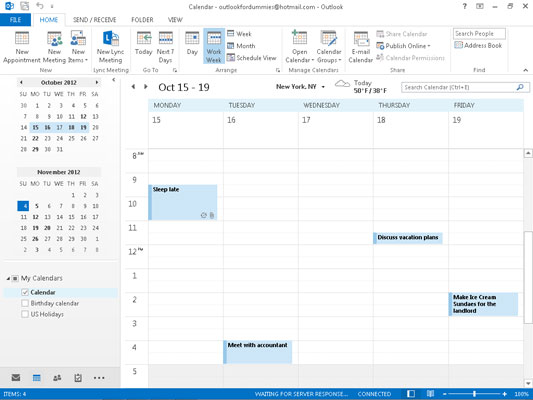
Chcete-li změnit schůzku, postupujte takto:
Klikněte na událost v zobrazení Kalendář.
Kolem okraje události se zobrazí tmavý okraj.
Ujistěte se, že jste v zobrazení Týden nebo Měsíc.
Přetáhněte schůzku na požadovaný čas nebo datum.
Pokud chcete zkopírovat schůzku na jiný čas, podržte klávesu Ctrl a pomocí myši přetáhněte schůzku na jiný čas nebo datum. Pokud například plánujete letní stáž na 9:00 až 11:00 a znovu od 13:00 do 15:00, můžete vytvořit schůzku v 9:00 a poté ji zkopírovat na 1. :00 pm přidržením Ctrl a přetažením události.
Pak máte dvě schůzky se stejným předmětem, místem a datem, ale s různými časy zahájení.
Pokud zkopírujete událost na jiné datum přetažením události na datum v Navigátoru data, zachováte hodinu události, ale změníte datum.
Schůzku můžete změnit na datum, které nevidíte v kalendáři, podle následujících kroků:
Poklepejte na událost.
Otevře se dialogové okno Schůzka.
Kliknutím na ikonu Kalendář v poli Čas zahájení zcela vlevo zobrazíte kalendář vybraného měsíce.
Zobrazí se rozevírací kalendář.
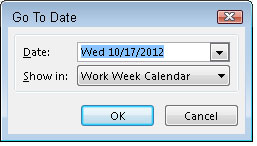
Vyberte měsíc kliknutím na jeden z trojúhelníků vedle názvu měsíce.
Kliknutím na levý trojúhelník se přesunete o měsíc dříve; kliknutím na pravý trojúhelník se přesunete o měsíc později.
Klikněte na požadovaný den v měsíci.
Klikněte do textového pole Čas zahájení zcela vpravo a v případě potřeby zadejte nový čas schůzky.
Nový čas zahájení můžete vybrat také pomocí rolovacího tlačítka napravo od času.
Proveďte na schůzce další potřebné změny.
Klikněte na informace, které chcete změnit, a zadejte přes ně upravené informace.
Klikněte na tlačítko Uložit a zavřít.
Představte si, že vám zavolá zubař, aby vám řekl, že nakonec nebudete potřebovat kořenový kanálek, ale stále budete potřebovat rutinní prohlídku. Chcete-li změnit délku schůzky, postupujte takto:
Klikněte na událost v zobrazení Den nebo Týden.
Tento proces nefunguje v zobrazení Měsíc, protože bez otevření schůzky nemůžete vidět čas.
Přesuňte ukazatel myši nad úchyty v horní nebo dolní části události.
Když je ukazatel na správném místě, změní se na dvouhlavou šipku.
Přetažením spodního řádku dolů prodloužíte dobu schůzky; přetáhněte spodní řádek nahoru, aby se schůzka zkrátila.
Délku schůzky můžete změnit přetažením.
Schůzku můžete také zkrátit na méně než 30 minut. Následuj tyto kroky:
Poklepejte na událost.
Klepněte na pole Čas ukončení.
Zadejte čas ukončení.
Klikněte na tlačítko Uložit a zavřít.
V aplikaci Outlook můžete zadávat časy bez přidávání dvojteček a často bez použití am nebo pm Outlook překládá 443 jako 16:43 Pokud plánujete hodně schůzek na 4:43, stačí napsat 443A. (Jen mi v tu hodinu nevolej, ano?) Čas můžete zadat také ve 24hodinovém formátu — 1443 by bylo 16:43 — ale Outlook má raději normální čas, takže se čas zobrazí jako 4:43 .
Objevte, jak efektivně využívat příkazy Znovu a Opakovat ve Wordu 2016 pro opravy dokumentů a zlepšení pracovního toku.
Naučte se, jak efektivně změnit stav buněk v Excelu 2010 z uzamčených na odemčené nebo z neskrytého na skrytý s naším podrobným průvodcem.
Zjistěte, jak efektivně využít překladové nástroje v Office 2016 pro překlad slov a frází. Překlad Gizmo vám pomůže překládat text s lehkostí.
Šablona ve Wordu šetří čas a usnadňuje vytváření dokumentů. Zjistěte, jak efektivně používat šablony ve Wordu 2013.
Zjistěte, jak si vytvořit e-mailová upozornění ve SharePointu a zůstat informováni o změnách v dokumentech a položkách.
Objevte skvělé funkce SharePoint Online, včetně tvorby a sdílení dokumentů a typů obsahu pro efektivnější správu dat.
Zjistěte, jak vypočítat fiskální čtvrtletí v Excelu pro různá data s použitím funkce CHOOSE.
Zjistěte, jak vytvořit hypertextový odkaz v PowerPointu, který vám umožní pohodlně navigovat mezi snímky. Použijte náš návod na efektivní prezentace.
Uložili jste nedávno svůj dokument? Náš návod vám ukáže, jak zobrazit starší verze dokumentu v aplikaci Word 2016.
Jak přiřadit makra vlastní kartě na pásu karet nebo tlačítku na panelu nástrojů Rychlý přístup. Návod pro Excel 2013.





